
Fortigateで遊んでみる ①初期設定編
今回はUTMである、Fortigate50Eの設定をしてみます。
UTMとは?
UTMとはUnified Threat Managementの略称であり、日本語では統合脅威管理と呼称されます。ファイアウォール、アンチウイルス、アンチスパムといった様々なセキュリティ機能を1つに集約することから、このような名前がつけられています。
セキュリティと聞くとMcAfeeやノートンといった、個々のパソコンにインストールする形のソフトウェアのイメージが強いですが、個別に導入・管理しなければならず、負担が大きいものでした。そこで、セキュリティ機能をまとめ、外部のネットワークと社内のネットワークとの間に設置し、セキュリティ対策を一括管理できるようにしたのがUTMとなります。
(もちろんエンドポイントセキュリティも大事です)
Fortigateについて
Fortigateは、アメリカのFortinet社が生産している世界シェアNo.1のUTMブランドです。ファイアウォール・アンチウイルス・IPS・アンチボットネット
SSL-VPN等々、1台の機器に様々な機能が搭載されています。今回使用するFortigate50Eは2015年ごろに製造されたもので、サポート更新はされていますが販売は終了しています。
UTMはどこに設置すればいいのか
UTMは基本的にルーター直下に設置します。ルーター機能を有するUTMの場合は既存のルータと入れ替えることも可能です。二重ルーターになってしまうと色々と面倒になってしまうため、既存のルーターを使う場合はUTMをブリッジモードなどにしましょう。
Fortigateの場合は
・NATモード(ルーター機能を使う)
・トランスペアレントモード(ルータ機能を使わず、透過する)
の2つのモードがあります。
ネットワーク構成の変更が面倒なので
今回はトランスペアレントモードを設定していきます。
初期設定
基本的にWeb GUIで設定していく形なので、機器とPCをLANケーブルで
繋ぎ、初期のIPアドレスをブラウザで検索します。ユーザーIDとパスワードを求められるので、初回ログインはID:admin パスワード:未入力で
ログインが可能です。
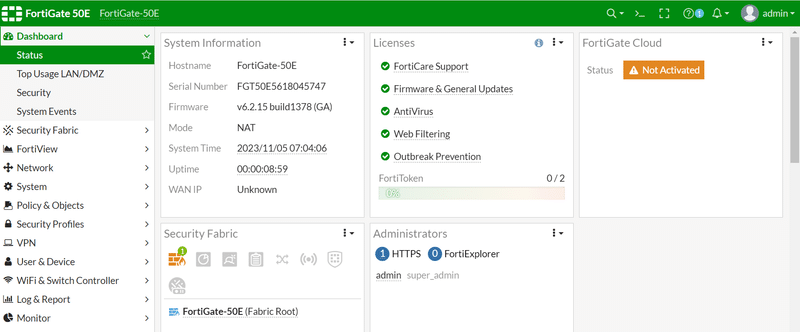
ログインすると英語の状態なので、
System→Setting→LanguageからJapaneseを選択し、
Applyをクリックします。

タイムゾーンも「GMT+9:00)Osaka,Sapporo,Tokyo,Seatol」に変更します。そして適用をクリックします。

トランスペアレントモード
FortigateはデフォルトはNATモードで設定されているため、
ここからトランスペアレントモードへの移行方法に移ります。
①DHCPサーバ(fortlink)の削除
fortlinkを削除しないとトランスペアレントモードに移行できません。
そのため、まずは画面右上の >_ からCLIコンソールを起動します。

起動後、以下のコマンドを入力してDHCPサーバを削除します。
Fortigate-50E # config dhcp server
Fortigate-50E (server) # delete 2
Fortigate-50E (server) # end
②システムNTP(fortlink)の削除
システム→設定からNTPサーバの設定を左側にスライドし、無効化します。
その後、下にある「適応」ボタンをクリックします。

③fortlinkハードウェアスイッチの削除
ネットワーク→インターフェースから、fortlinkの部分を右クリックし、
「削除」を選択します。

④トランスペアレントモードへ移行
先ほどと同じように >_をクリックし、CLIコンソールを起動し、
その後、以下のコマンドを入力します。
※ IPアドレス:192.168.100.50 GW:192.168.100.1の場合
Fortigate-50E # config system setting
Fortigate-50E (setting) # set opmode transparent
Fortigate-50E (setting) # set manageip 192.168.100.50/255.255.255.0
Fortigate-50E (setting) # set gateway 192.168.100.1
Fortigate-50E (setting) # end
コマンド入力後、Forigateは再起動するので設定したIPアドレスを入力し、
再度ログインします。
⑤設定の確認
ダッシュボードからステータスを確認すると、モードがトランスペアレントに変更されています。
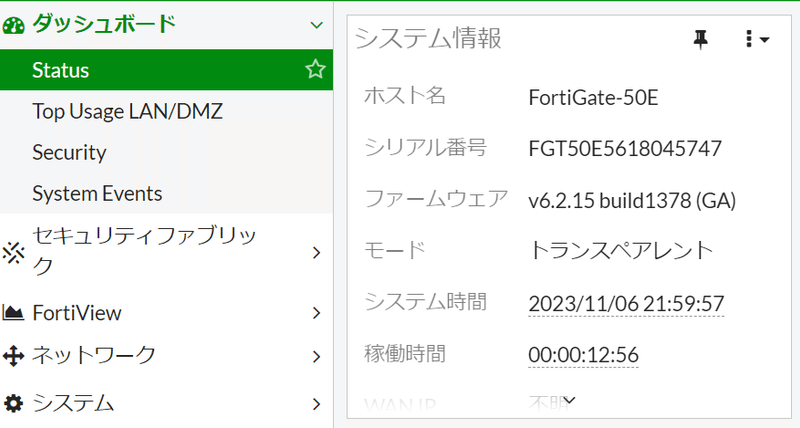
以上でトランスペアレントモードへの移行は終了となります。
次回はフィルタリングの設定などを行う予定です。
閲覧いただきありがとうございました。
この記事が気に入ったらサポートをしてみませんか?
